Sinulla on mahdollisuus viedä musiikkituotantosi seuraavalle tasolle käyttämällä Music Editor -ohjelmaa Magix -ohjelmassa. Tässä oppaassa opit, kuinka voit muokata näytteitä tehokkaasti, ja näytän sinulle editorin lukuisat toiminnot. Tämä opas on erityisesti suunnattu käyttäjille, jotka haluavat hyödyntää ulkoisen editorin etuja parantaakseen äänenlaatua ja lisätäkseen luovia efektejä.
Tärkeimmät havainnot
- Ulkoisen Music Editorin avulla voit tehdä syvempiä muokkausvaihtoehtoja näytteillesi.
- Editorin asennus voidaan tehdä vanhemmasta versiosta Magix Music Makerista.
- Editorissa on monia tehokkuusvaihtoehtoja äänen muokkaamiseen ja optimointiin.
Ulkoisen musiikkieditorin asennus
Käyttääksesi ulkoista Music Editoria Magixissa, sinun on ensin asennettava se. Tämä on erityisen tärkeää, koska Magix Music Makers:n uusin versio ei enää sisällä tätä toimintoa oletuksena.
Siirry ohjelma-asetuksiin ja valitse hakemistot määrittääksesi polku ulkoiseen Audio -editoriisi. Tarvitset Music Editorin, joka on saatavana erillisenä ohjelmistona. Tarkista nykyiset järjestelmäasetukset varmistaaksesi, että asennus onnistui.
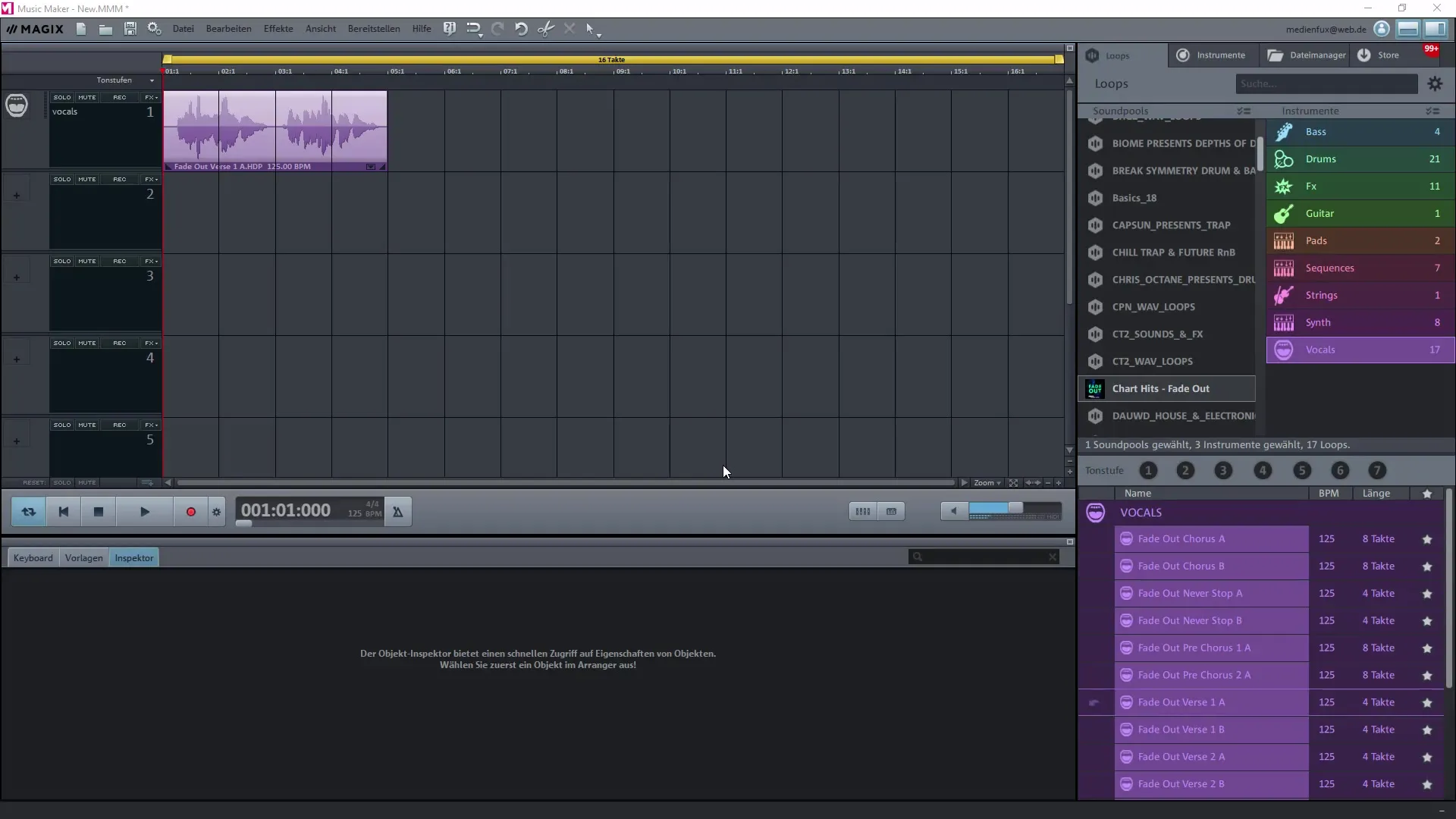
Muokkaa näytettä
Kun ulkoinen editori on asennettu, voit muokata näytteitä tehokkaasti. Valitse näyte, jota haluat muokata, ja napsauta sitä hiiren kakkospainikkeella. Lisävaihtoehtojen alta löydät mahdollisuuden muokata näytettä ulkoisessa audioeditorissa.
Nyt musiikkieditorisi avautuu. Tässä voit käyttää erilaisia muokkaustyökaluja parantaaksesi äänenlaatua ja lisätäksesi efektejä.
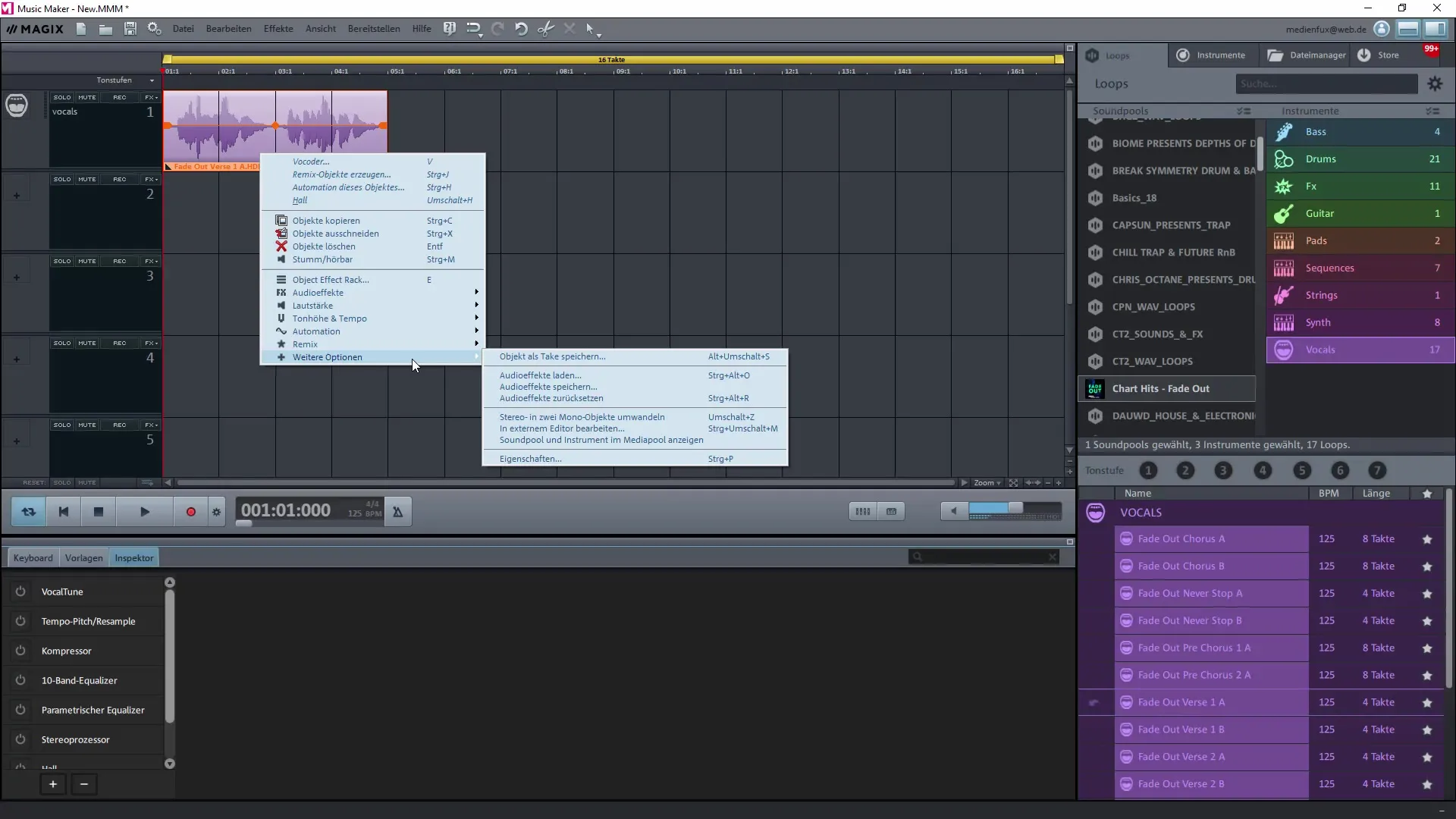
Efektit ulkoisessa musiikkieditorissa
Ulkoinen Music Editor tarjoaa monia efektejä, joita voit käyttää näytteissesi. Näihin kuuluvat dynamiikka- ja ekvalisaattorivaihtoehdot sekä kaiku ja echo. Voit myös muuntaa erilaisia näytteitä tai säätää nopeutta aikavenytyksellä.
Kokeile näitä efektejä luodaksesi ainutlaatuisia ääniä. Tämä tarkoittaa, että voit muokata ääniä tai tekstejä haluamallasi tavalla, mikä on erityisen hyödyllistä puheäänityksissä.
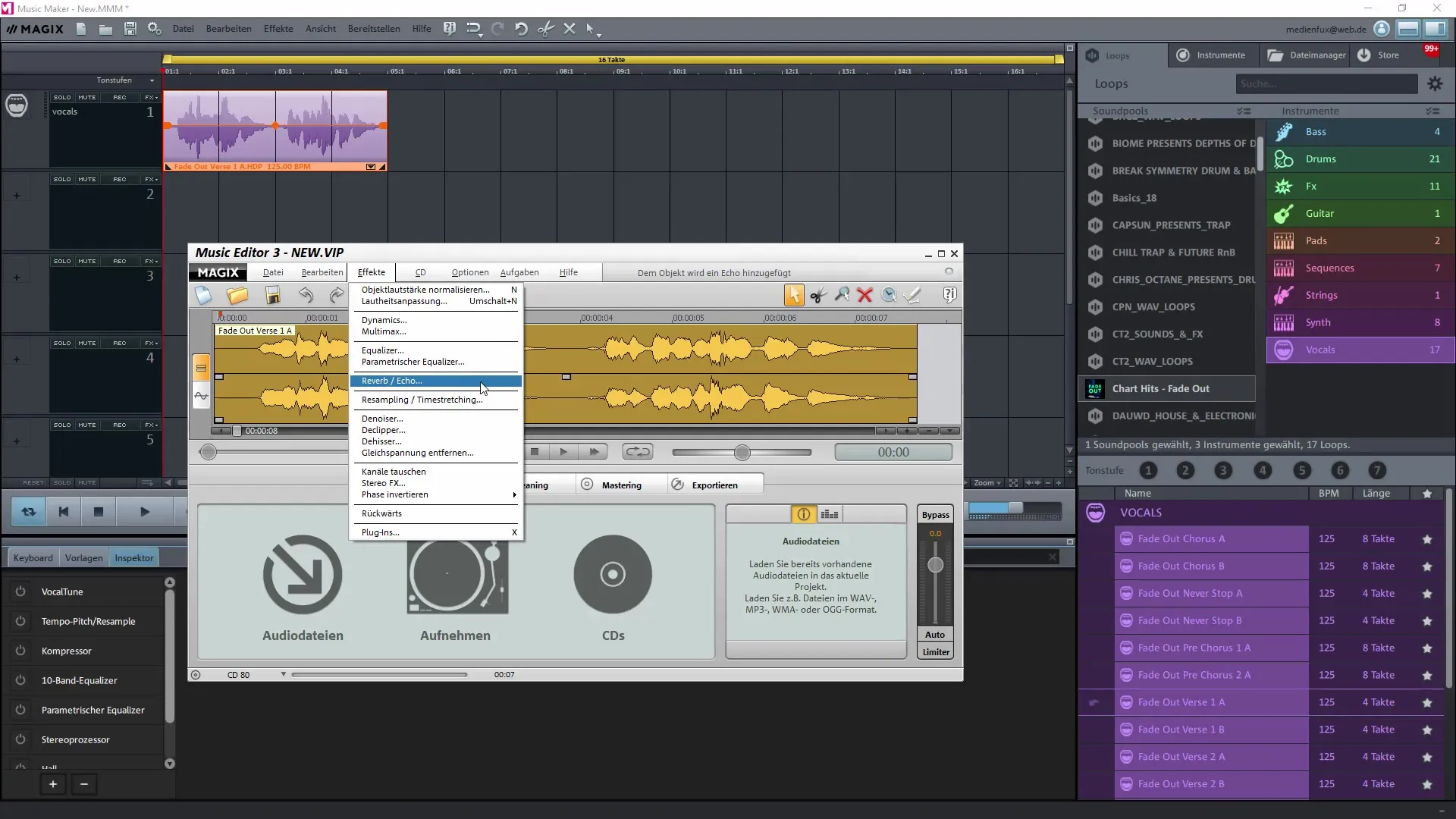
Puheäänitykset
Yksi editorin hyödyllisimmistä ominaisuuksista on mahdollisuus tehdä puheäänityksiä suoraan siinä. Siirry tallennusdialogiin, jonka löydät editorista. Tämä helpottaa tallennuksen tekemistä huomattavasti.
Varmista, että mikrofonisi on aktivoitu oikein. Valitsemasi tallennusmuoto vaikuttaa merkittävästi puheäänityksesi laatuun. Oletusvaihtoehdot ovat WAV tai MP3, mutta varmista, että valitset korkeamman laadun parhaan mahdollisen tuloksen saavuttamiseksi.
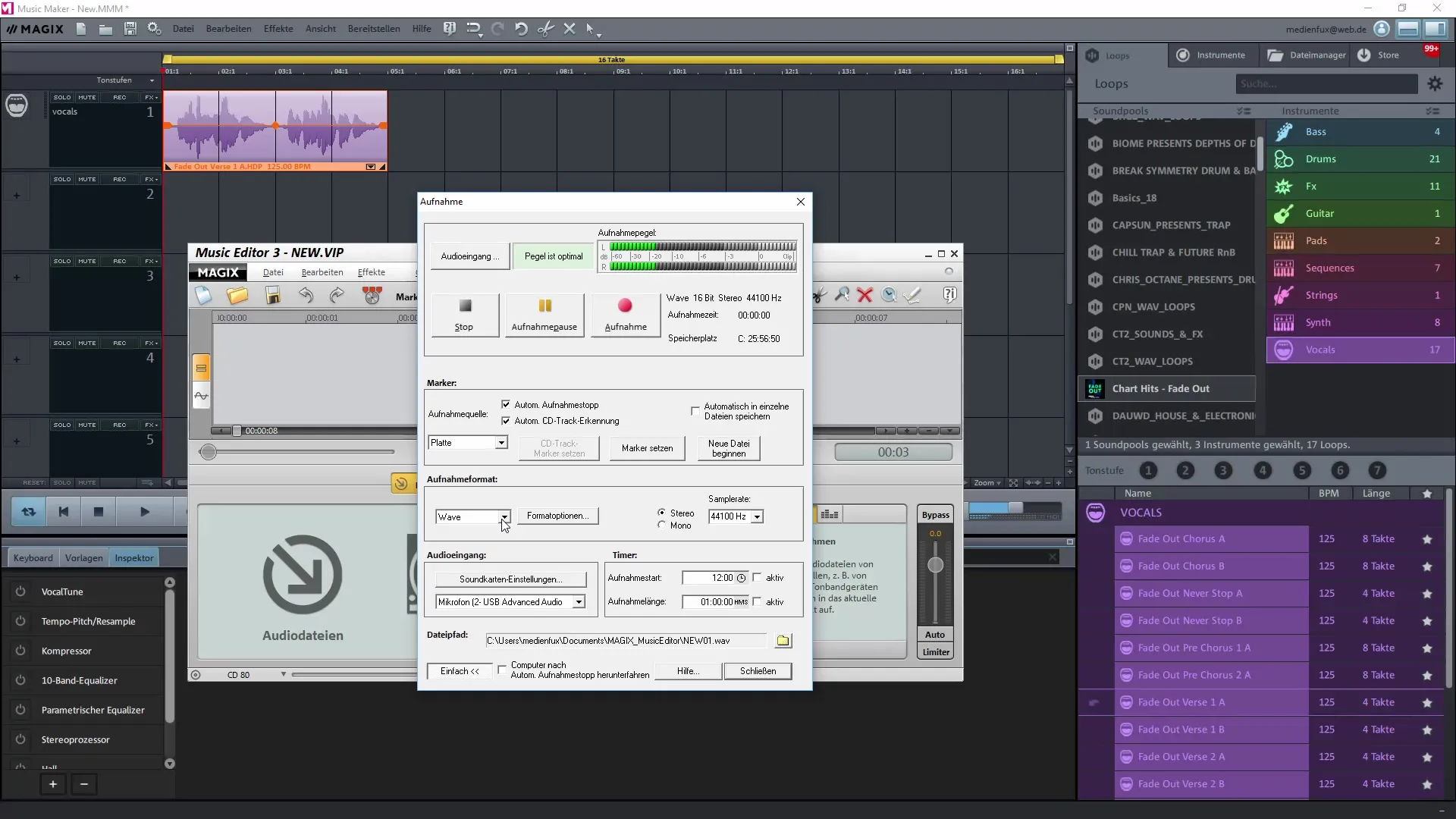
Normointi ja äänenparannus
Kun olet tehnyt puheäänityksesi, voit normalisoida sen editorissa nostamalla äänenvoimakkuutta. Tämä prosessi varmistaa, että tallennuksen äänenvoimakkuus kuulostaa tasaisemmalta ja että taustakohina on vähäisempää.
Valitse vastaava efekti ja käytä erilaisia suodattimia äänen optimointiin. Myös täällä efektit, kuten tasajänniteäänien poistaminen, ovat erittäin hyödyllisiä äänenlaadun parantamiseksi entisestään.
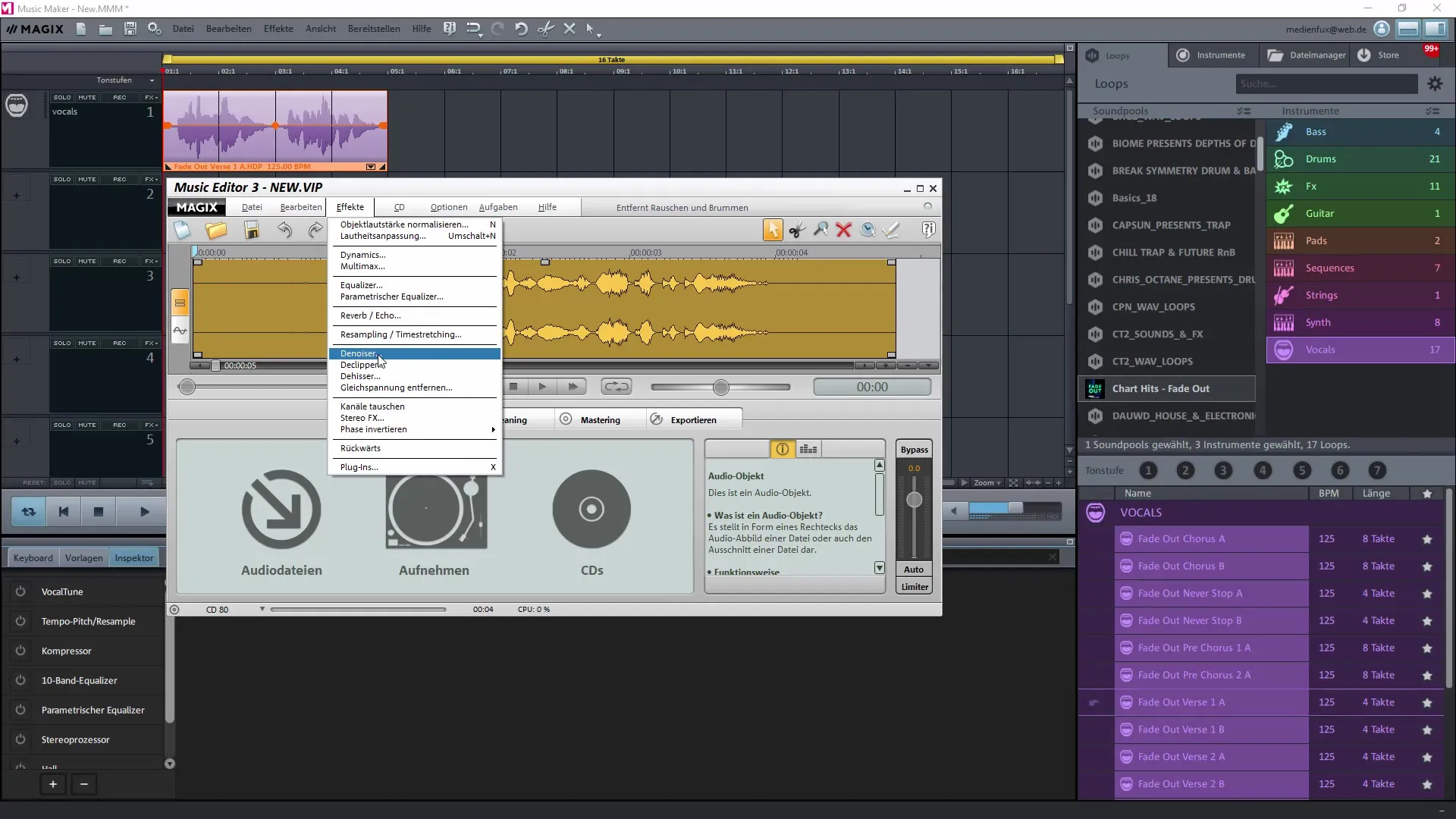
Viimeistely ja vienti
Kun muokkauksesi ovat valmiit, palaa viedäksesi muokatut näytteesi Magix Music Makerin takaisin. Täällä voit koota valmiit kappaleesi tai liittää ne suoraan projektiisi. Muista lisätä kaikki tarvittavat tekijänoikeustiedot, jos suunnittelet musiikin kaupallista käyttöä.
Editorin vientiikkuna sallii sinun tallentaa näytteesi eri muodoissa sekä korkeimmilla laatustandardeilla.
Yhteenveto – Musiikkituotanto: Ulkoinen editori Magix Music Makerissa
Olet nyt oppinut kaikki oleelliset asiat ulkoisen editorin käytöstä Magix Music Makerissa. Muokkaamalla näytteitäsi ja tekemällä puheäänityksiä voit merkittävästi parantaa musiikkiprojekteja.
Usein kysytyt kysymykset
Kuinka asennan ulkoisen Music Editorin?Voit asentaa ulkoisen Music Editorin tarpeen mukaan vanhemmasta versiosta Magix Music Makerista.
Kuinka lisätään efektejä?Valitse näyte, napsauta hiiren kakkospainiketta ja valitse efekti)kirjasto.
Voiko puheäänityksiä tehdä ulkoisessa editorissa?Kyllä, voit tehdä puheäänityksiä suoraan ulkoisessa editorissa.
Missä muodoissa voin viedä näytteeni?Voit viedä näytteesi WAV- tai MP3-muodossa tarpeen mukaan.
Ovatko näytteeni tekijänoikeussuojattuja?Voit lisätä tekijänoikeustiedot ennen kuin viet ja jaat musiikkikappaleesi.


